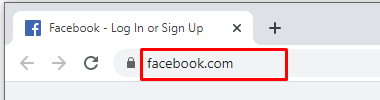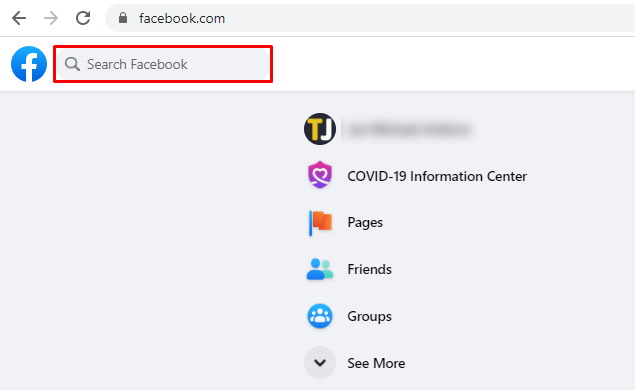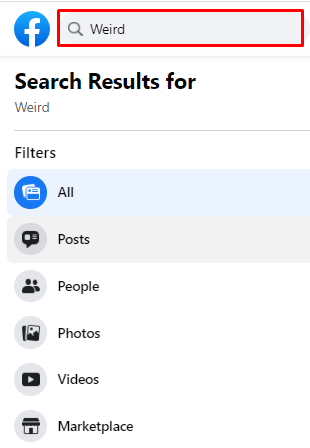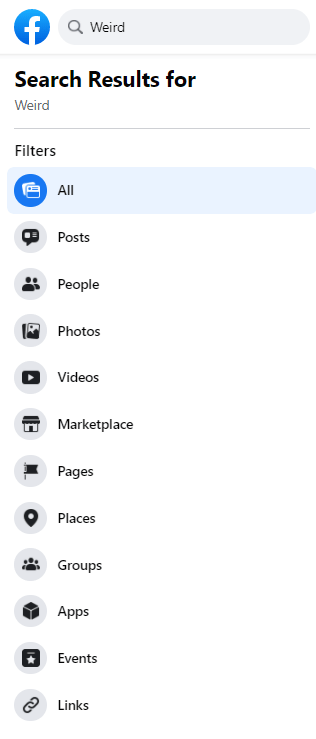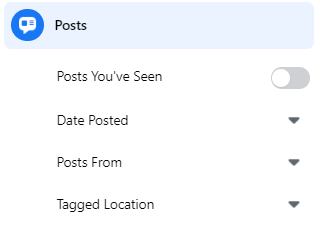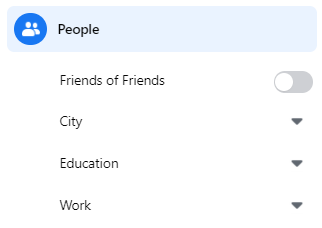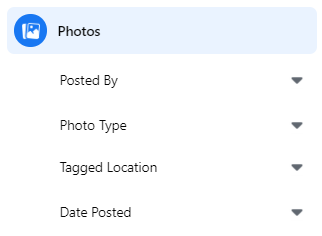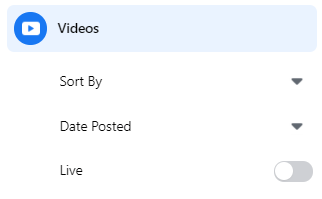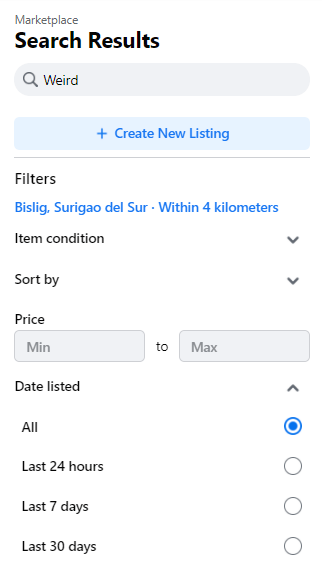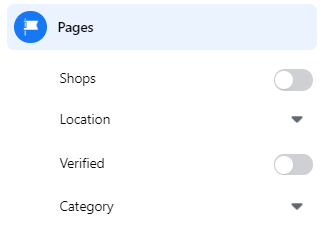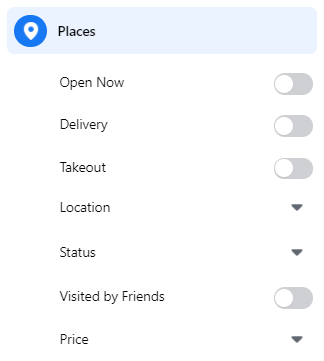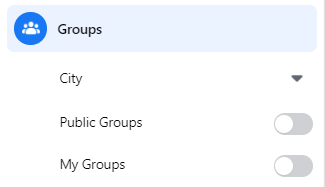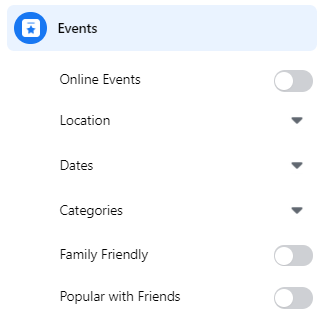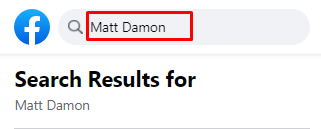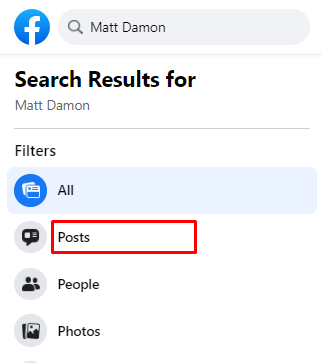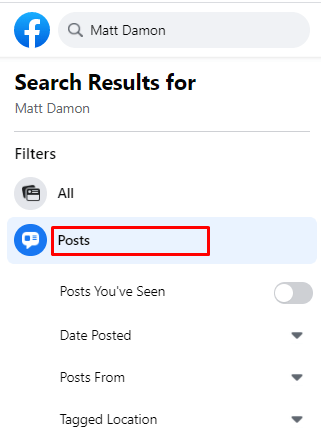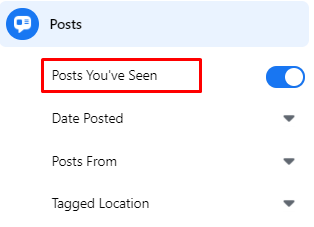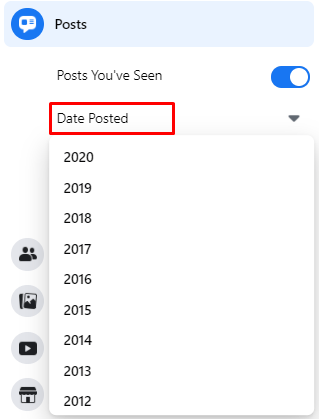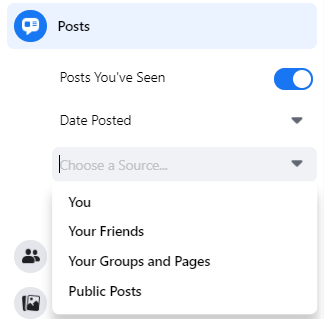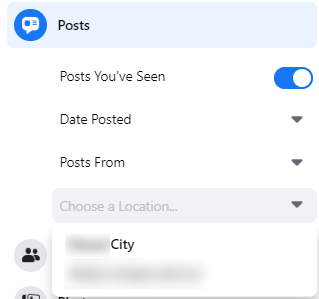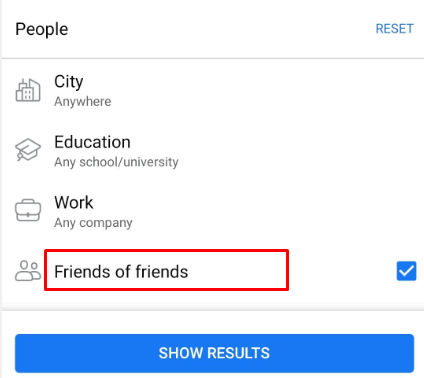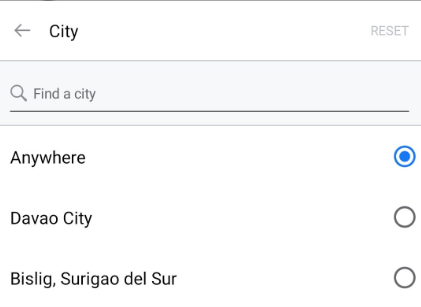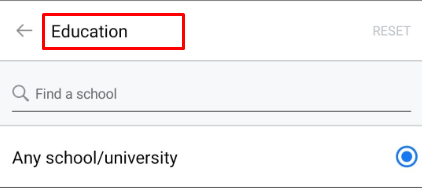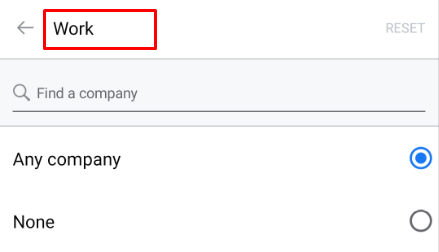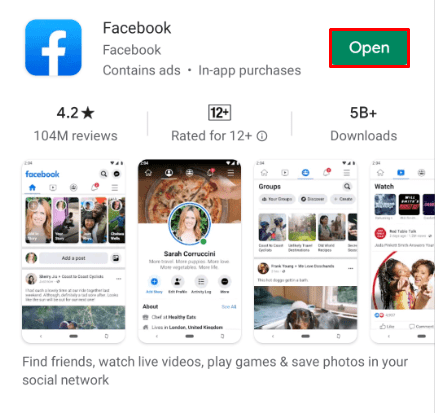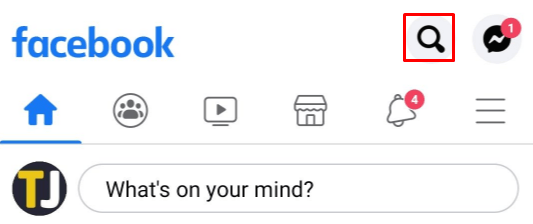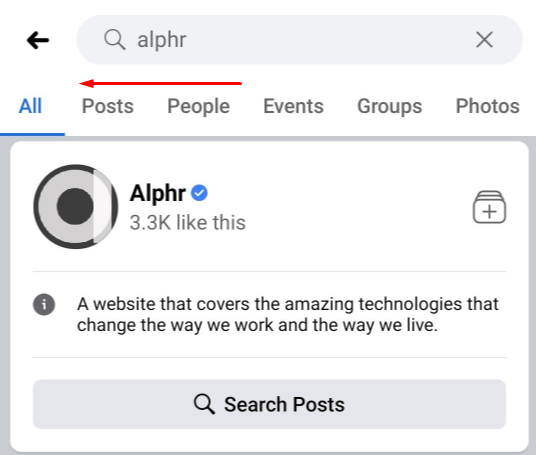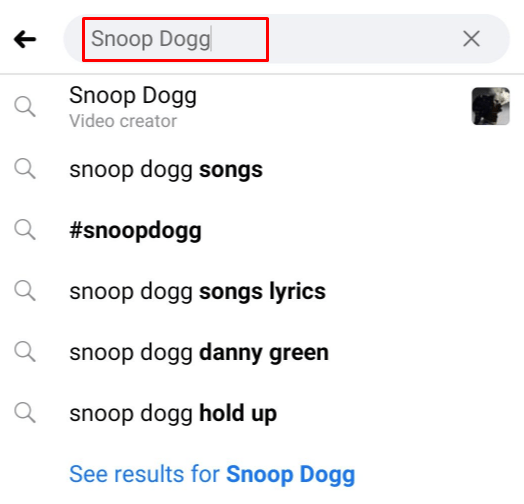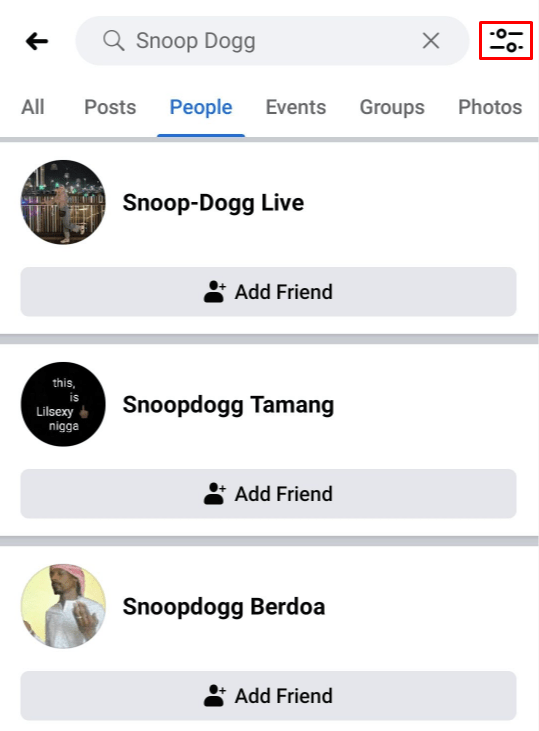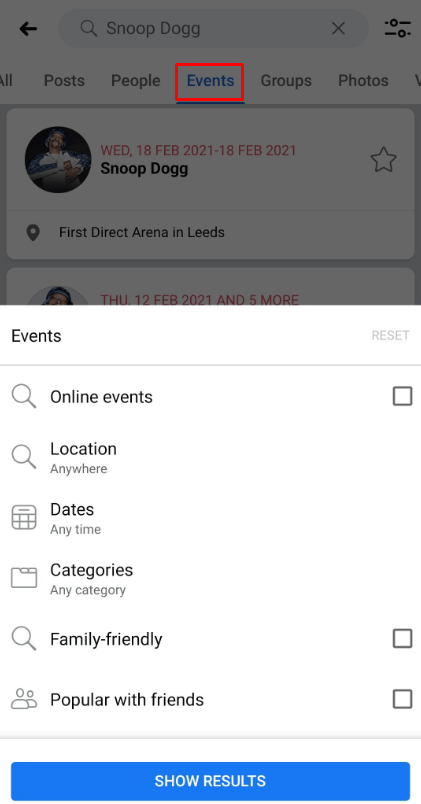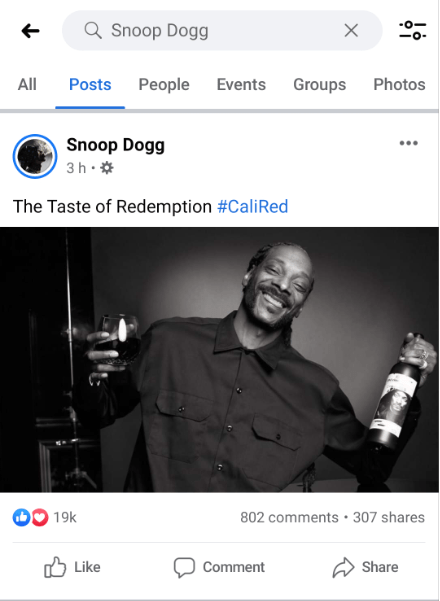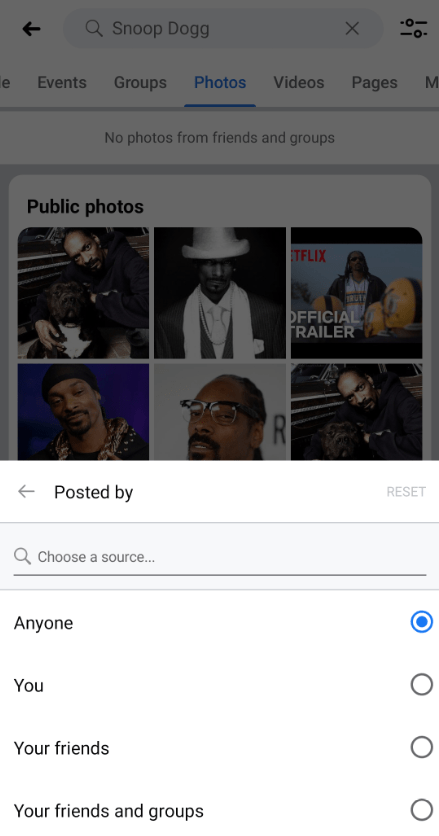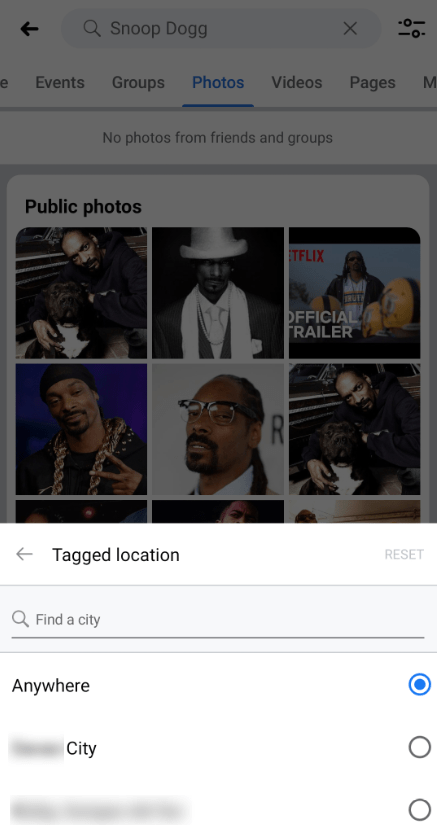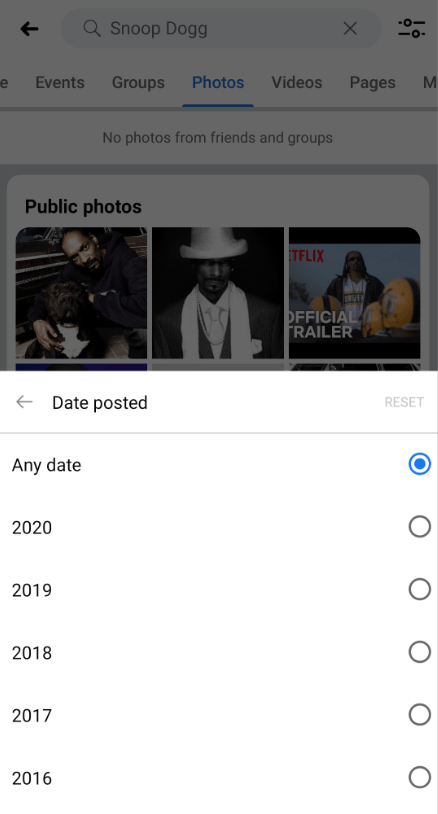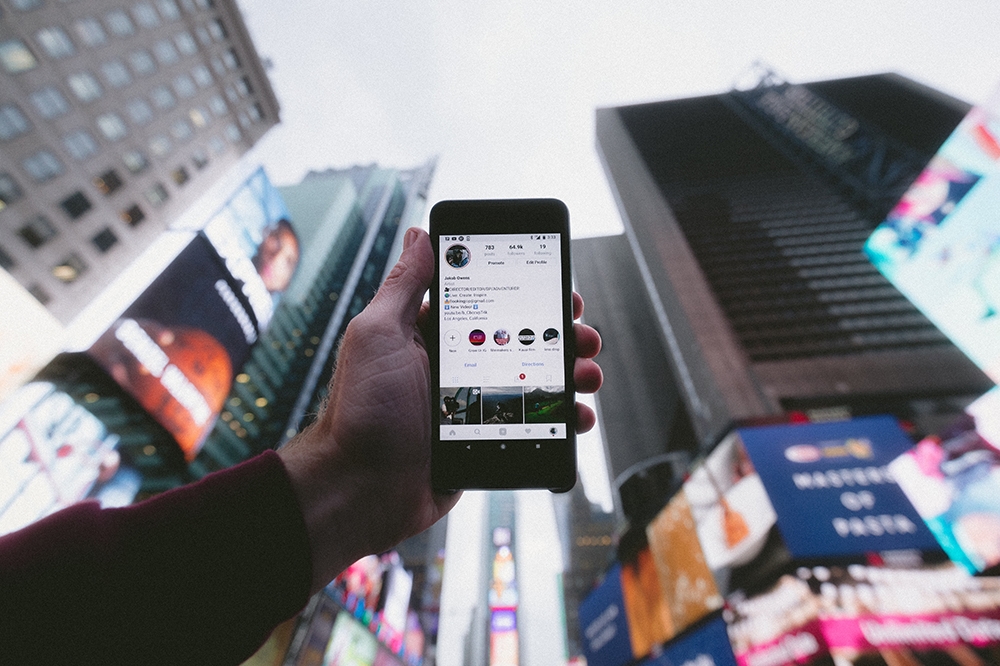Facebook'ta Gelişmiş Arama Nasıl Yapılır?
2020'de 2,5 milyardan fazla aktif aylık kullanıcısı olan Facebook, dünyanın en popüler sosyal medya platformu olmaya devam ediyor. Bunu göz önünde bulundurarak, hırslı bir kullanıcı olmasa da arkadaşlarınızın ve ailenizin çoğunun bir Facebook hesabı olması ihtimali vardır.
Facebook'un ne kadar yaygın olduğu düşünüldüğünde, insanları, gönderileri veya fotoğrafları aramak bazen zor olabilir. Uygulamada basit bir arama yaptığınızda, muhtemelen bir ton sonuç alırsınız. Bu, aradığınız sonuçları elde etmek için Facebook'un gelişmiş arama filtrelerini kullanmak istediğiniz zamandır.
Bir PC Tarayıcısında Facebook'ta Gelişmiş Arama Nasıl Yapılır
Bir PC tarayıcısında Facebook'un gelişmiş arama seçeneklerine erişmek oldukça basittir.
- Bilgisayarınızda bir web tarayıcısı açın ve //www.facebook.com adresine gidin.
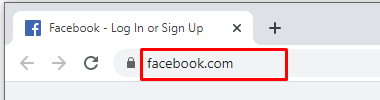
- Facebook sayfası açıldığında, sol üst köşede Facebook arama kutusunu göreceksiniz.
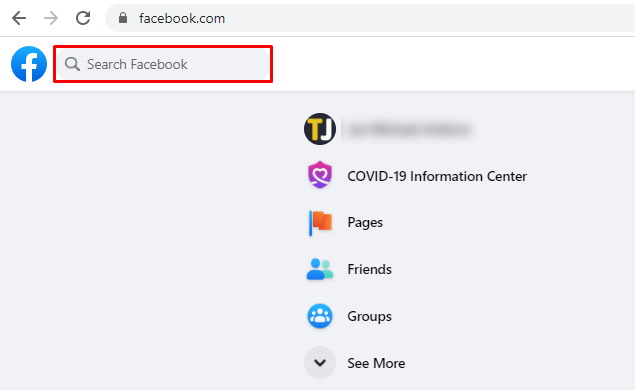
- Arama kutusuna herhangi bir şey yazın ve klavyenizde Enter tuşuna basın.
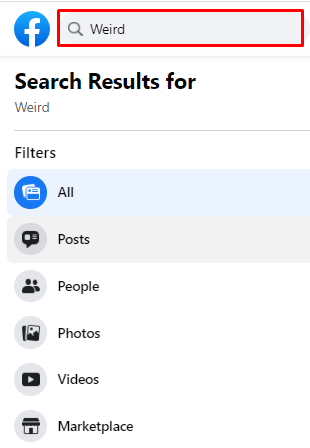
- Şimdi gelişmiş arama sayfası açılır ve soldaki menüde 11 arama kategorisine erişmenizi sağlar:
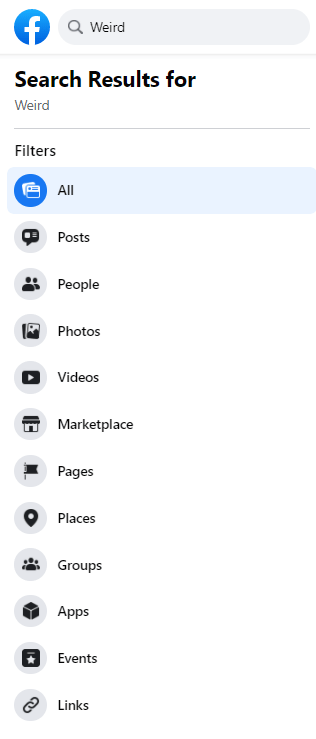
- Gönderiler – Arkadaşlarınızın gönderilerini veya arkadaşlarınızdan bahsedenleri arayın.
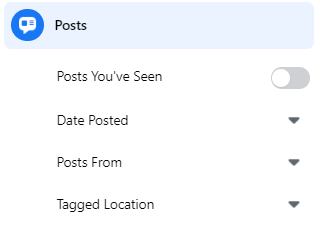
- Kişiler – Konum, eğitim veya işyerine göre kişileri bulun.
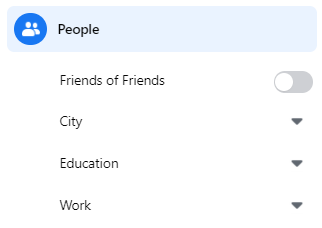
- Fotoğraflar – Fotoğrafları türe, konuma, yıla ve hatta kişiye (poster) göre arayın.
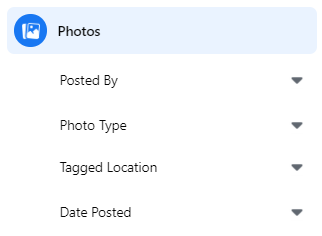
- Videolar – Tarihe, konuma veya FB canlı olup olmadığına göre videoları arayın.
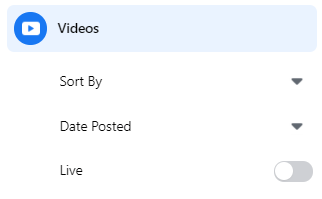
- Pazar Yeri – Bu kategori, Facebook pazarında bulunan ürünleri aramanıza olanak tanır. Ülkenizdeki pazaryerinin mevcudiyetine bağlı olarak, tüm kullanıcıların bu seçeneğe erişemeyeceğini lütfen unutmayın.
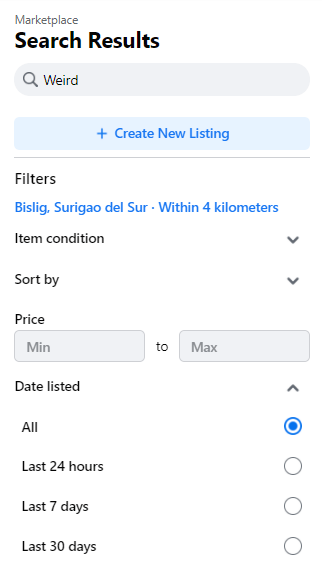
- Sayfalar – Belirli sayfaları daraltmak için çeşitli filtreler kullanın. Örneğin, ürünleri veya işletme sayfalarını ve ayrıca ürün ve hizmet satın alabileceğiniz mağazaları arayabilirsiniz.
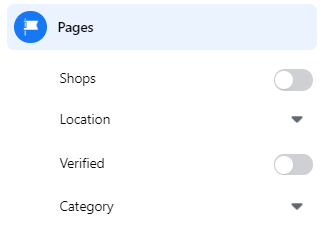
- Yerler – Burada restoranlar, kulüpler, paket servis yerleri ve daha fazlası gibi yerleri arayabilirsiniz. Ayrıca daha rahat arama için konumunuzun bir haritasını da alırsınız.
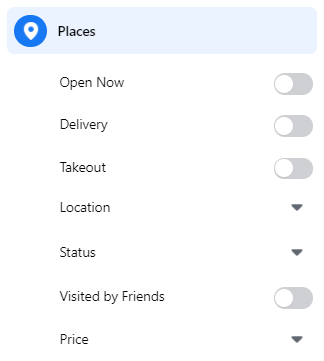
- Gruplar – Grupları konuma, özel veya genel duruma ve üyelik durumunuza göre daraltın.
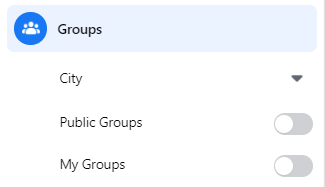
- Uygulamalar – Bu kategoride ayrıntılı filtreler yoktur.

- Etkinlikler – Çevrimiçi mi yoksa fiziksel bir etkinlik mi aradığınızı seçin. Konumu belirleyin, gelecekte kaç gün aramak istediğinizi belirleyin ve ne tür bir etkinlik aradığınızı tanımlayın. Son olarak, aile dostu bir etkinlik mi arıyorsunuz ve arkadaşlarınızla popüler mi olduğunu seçebilirsiniz.
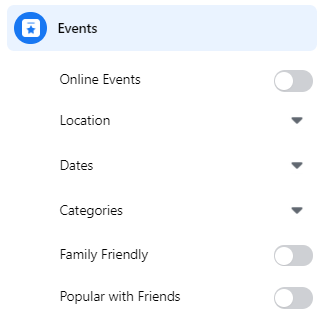
- Bağlantılar – Tıpkı “Uygulamalar” kategorisi gibi, bunun da ek filtreleri yoktur.

- Gönderiler – Arkadaşlarınızın gönderilerini veya arkadaşlarınızdan bahsedenleri arayın.
Bunların her biri, sonuçları daha fazla tanımlamanıza yardımcı olan ek bir arama seçeneği grubuna sahiptir. Bunun nasıl çalıştığını size göstermek için Gönderiler ve Kişileri örnek olarak kullanalım.
Gönderileri Arama
Birinin duvarına eklediği belirli bir gönderiyi ararken, tüm gönderileri arasında gezinmek zaman alabilir. Gönderiler kategorisinin son derece yararlı olabileceği yer burasıdır.
- Yukarıda açıklandığı gibi Facebook'un arama sayfasını açın.
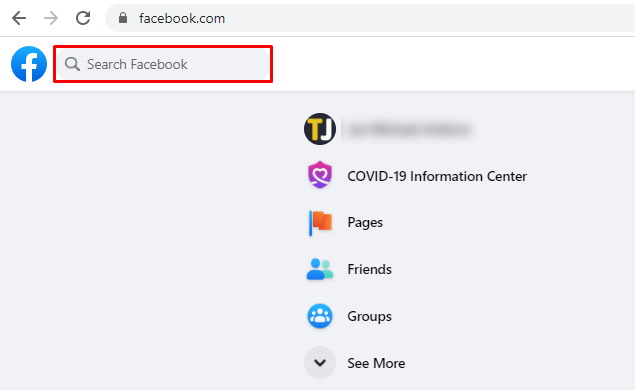
- Arama çubuğuna, gönderisini aradığınız kişinin adını girin ve klavyenizde Enter tuşuna basın.
Burada dikkat edilmesi gereken nokta, birinin adını yazarken arama çubuğunun altında görünen öneriye tıklamayın. Bunu yaparsanız, sizi o kişinin profil sayfasına götürür.
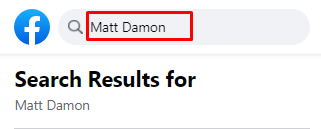
- Soldaki menüden Gönderiler'e tıklayın.
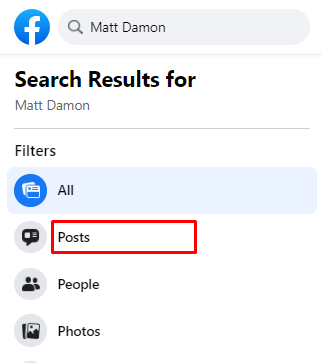
- Artık Gönderiler kategorisi genişleyerek ek arama seçeneklerini ortaya çıkaracak:
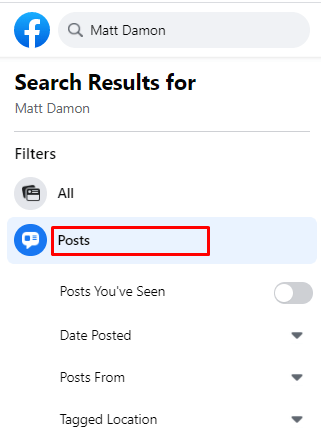
- Gördüğünüz Gönderiler – Bunu açın veya kapatın.
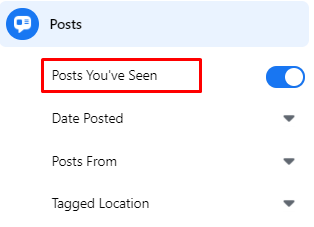
- Gönderilme Tarihi – Bu açılır menü, gönderinin göründüğü yılı seçmenize olanak tanır.
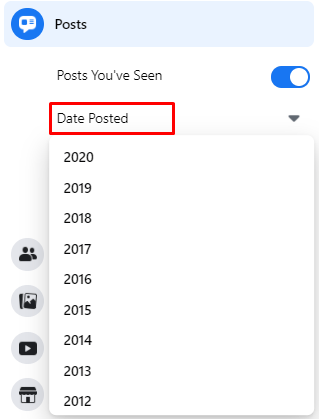
- Gönderiler – Siz, Arkadaşlarınız, Gruplarınız ve Sayfalarınız veya Herkese Açık Gönderiler'i seçin.
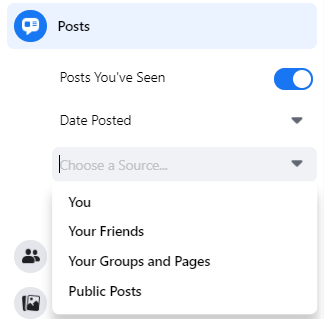
- Etiketli Konum – Belirtilen konumu daraltmak için şehrin adını girin.
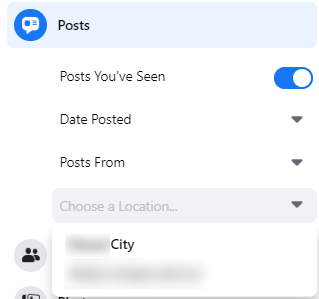
- Gördüğünüz Gönderiler – Bunu açın veya kapatın.
- Yukarıdaki seçenekleri seçtiğinizde, ekranın ana bölümünde arama sonuçlarının otomatik olarak yenilendiğini göreceksiniz.
Kişileri Aramak
Kişi aramak için sol menüdeki "Kişiler" kategorisine tıklayın. Bu filtre ayrıca dört seçenek sunar:
- Arkadaşların Arkadaşları – Bu düğmeyi açık olarak ayarlarsanız, sonuçlar yalnızca arkadaşlarınızın arkadaşlarını gösterir (sizinkileri değil). Bu, arkadaşlarınızın arkadaşı olduğunuzdan emin olduğunuz ortak bir ada sahip birini ararken oldukça kullanışlıdır.
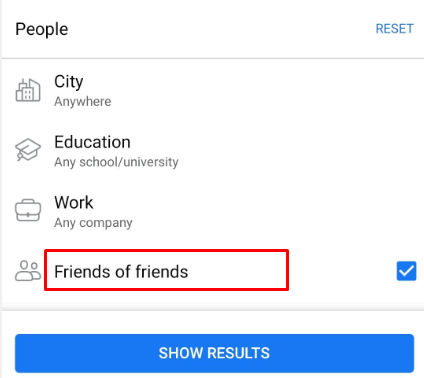
- Şehir – Kişi şehrini ifşa ettiyse, bu onları bulmanıza yardımcı olacaktır.
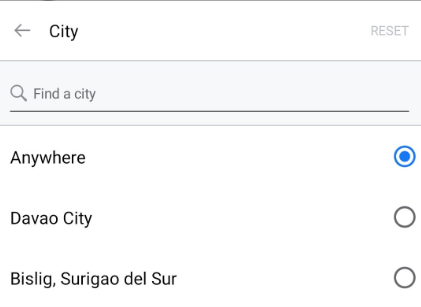
- Eğitim – Şehirde olduğu gibi, bu sadece kişi Facebook profili için okulunu belirtmişse işe yarar.
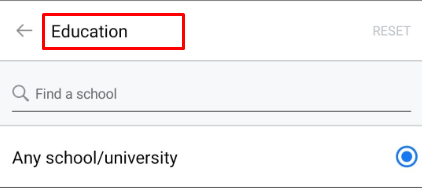
- İş – Şehir ve Eğitim gibi ama işyeri için.
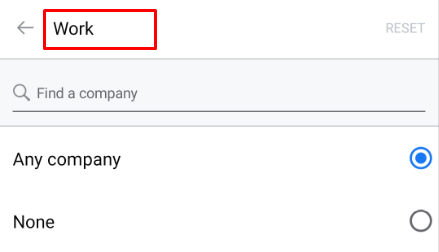
Kategorilerin geri kalanı, ilgili filtrelere sahip Gönderiler ve Kişiler'e benzer şekilde çalışır.
Facebook Android Uygulamasında Gelişmiş Arama Nasıl Yapılır?
Bir tarayıcıdaki Facebook gibi, Android için mobil uygulama da gelişmiş arama özelliğine sahiptir.
- Cihazınızda Facebook mobil uygulamasını açın.
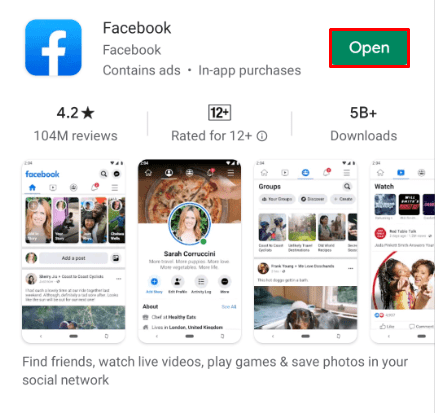
- Uygulamanın sağ üst köşesindeki (büyüteç) "Ara" simgesine dokunun.
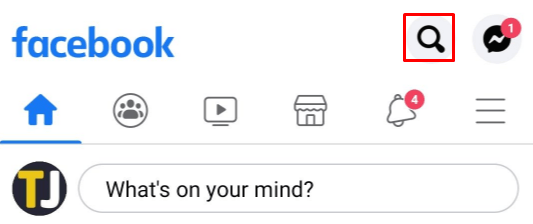
- Arama çubuğuna bir metin girin.

- Arama sonuçlarını daraltmak için çeşitli kategoriler seçmenize olanak tanıyan gelişmiş arama sayfası açılır. Bunlar, Facebook'un tarayıcı sürümündekiyle aynıdır. Tek fark, mobil uygulamanın bunları sekmeler halinde düzenlemesidir. Hepsine erişmek için sekmeleri sola ve sağa sürüklemeniz yeterlidir.
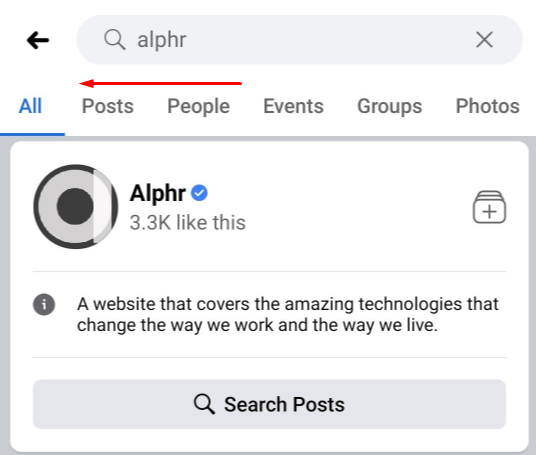
- Şimdi arama kutusuna birinin adını yazın.
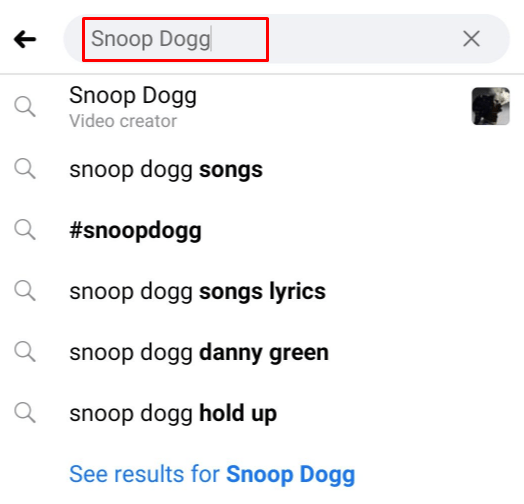
- Ardından, kategorilerden birine dokunun. Ekranın sağ üst köşesinde “Seçenekler” simgesinin görüneceğine dikkat edin.
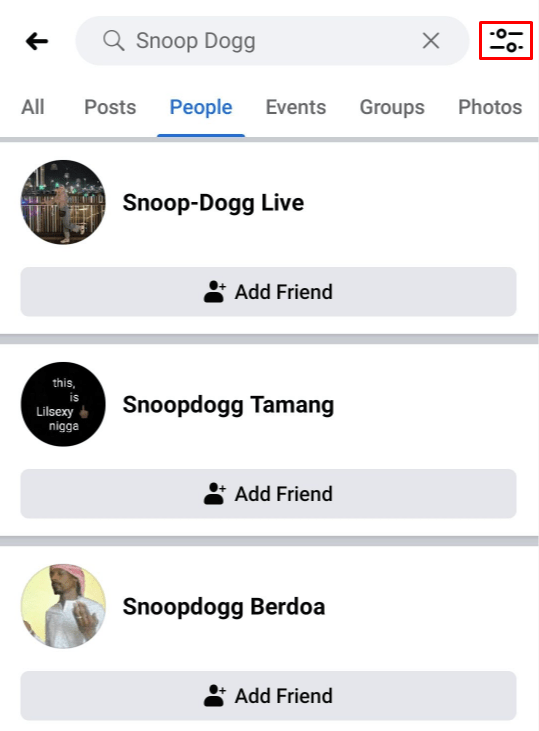
- Her kategori için ek filtreleri ortaya çıkarmak için “Seçenekler” simgesine dokunun.
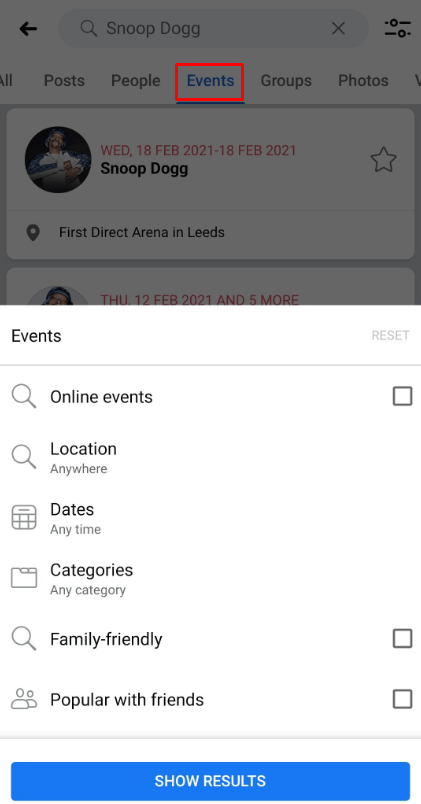
- Filtrelerinizi ayarlayın ve ilgili sonuçlar ekranın ana bölümünde görünecektir.
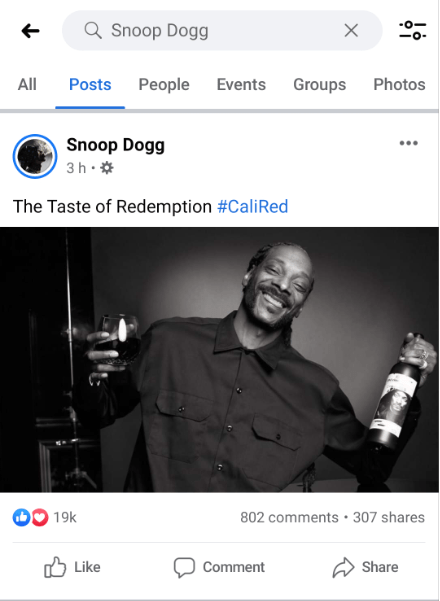
Örneğin, "Fotoğraflar" kategorisine dokunduğunuzda, seçenekler menüsü aşağıdaki parametreleri ayarlamanıza olanak tanır:
- Gönderen – Burada Herkes, Siz, Arkadaşlarınız veya Arkadaşlarınız ve gruplarınızı seçebilirsiniz.
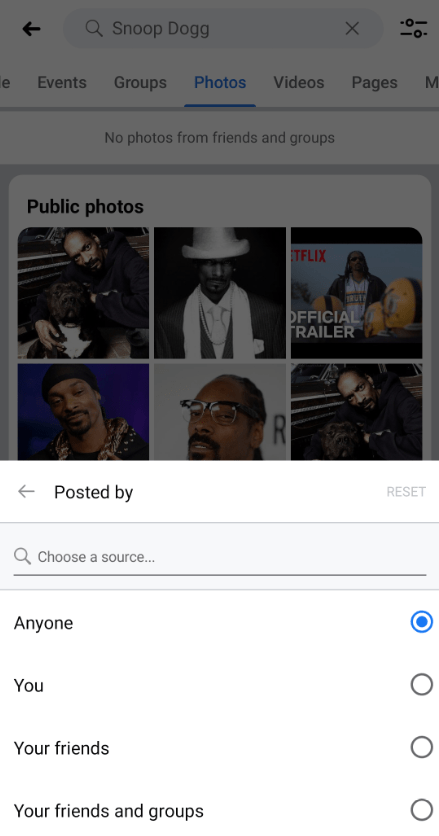
- Etiketli konum – Mevcut tüm konumları aramak için “Herhangi Bir Yer”i seçin veya belirli bir şehri bulmak için menü içi aramayı kullanın.
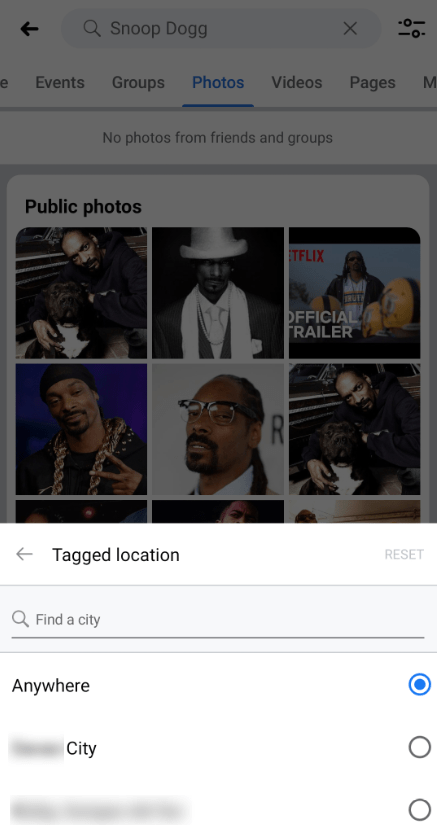
- Gönderilme tarihi – Bu seçeneğin adında “tarih” olmasına rağmen, ayları veya günleri seçemezsiniz, bunun yerine yalnızca yılları seçebilirsiniz.
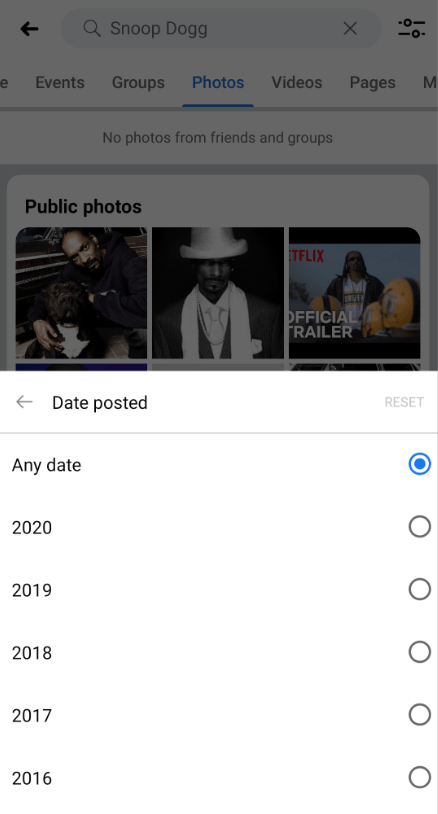
"Gönderiler" ve "Kişiler" arama kategorilerinin nasıl çalıştığı hakkında daha fazla bilgi edinmek için yukarıdaki bölüme bakın.
Facebook iPhone Uygulamasında Gelişmiş Arama Nasıl Yapılır?
Android uygulamasına benzer şekilde, iOS'taki iOS Facebook uygulaması da aynı gelişmiş arama seçeneklerine sahiptir. Uygulama, Apple'ın App Store'unda indirilebilir.
Gelişmiş aramaya erişmek için aşağıdaki adımları izleyin.
- iPhone veya iPad'inizde Facebook uygulamasını açın.
- Ekranın sağ üst köşesindeki büyüteç simgesine dokunun.
- Arama kutusuna, gelişmiş arama seçeneklerine erişmek için herhangi bir şey girin.
- Şimdi çeşitli kategoriler için sekmeler göreceksiniz. Ekran tarayıcı sürümündeki kadar geniş olmadığı için, diğer kategorilere erişmek için sekmeleri sola ve sağa sürüklemeniz gerekecek.
- Arama kutusuna aramak istediğiniz kriterleri girin.
- Kullanmak istediğiniz sekmelerden birine dokunun.
- Şimdi ekranın sağ üst köşesinde seçenekler simgesini göreceksiniz. Filtre seçeneklerini ayarlamak için buna dokunun.
- Seçeneklerinizi ayarlayın ve aşağıdaki arama sonuçları yenilenerek size ilgili sonuçları sağlar.
Gelişmiş Facebook Araması Kolayca Yapılır
Artık Facebook'ta nasıl gelişmiş arama yapacağınızı bildiğinize göre, Facebook pazarında insanları, gönderileri ve hatta öğeleri kolayca bulabilirsiniz. İster bir tarayıcı ister mobil uygulama kullanıyor olun, bu arama, sonuçları daraltmak için çeşitli filtreler kullanmanıza olanak tanır.
Facebook'un gelişmiş aramasını yeterince iyi buluyor musunuz? Aradığınızı bulmayı başardınız mı? Lütfen deneyimlerinizi aşağıdaki yorumlar bölümünde paylaşın.